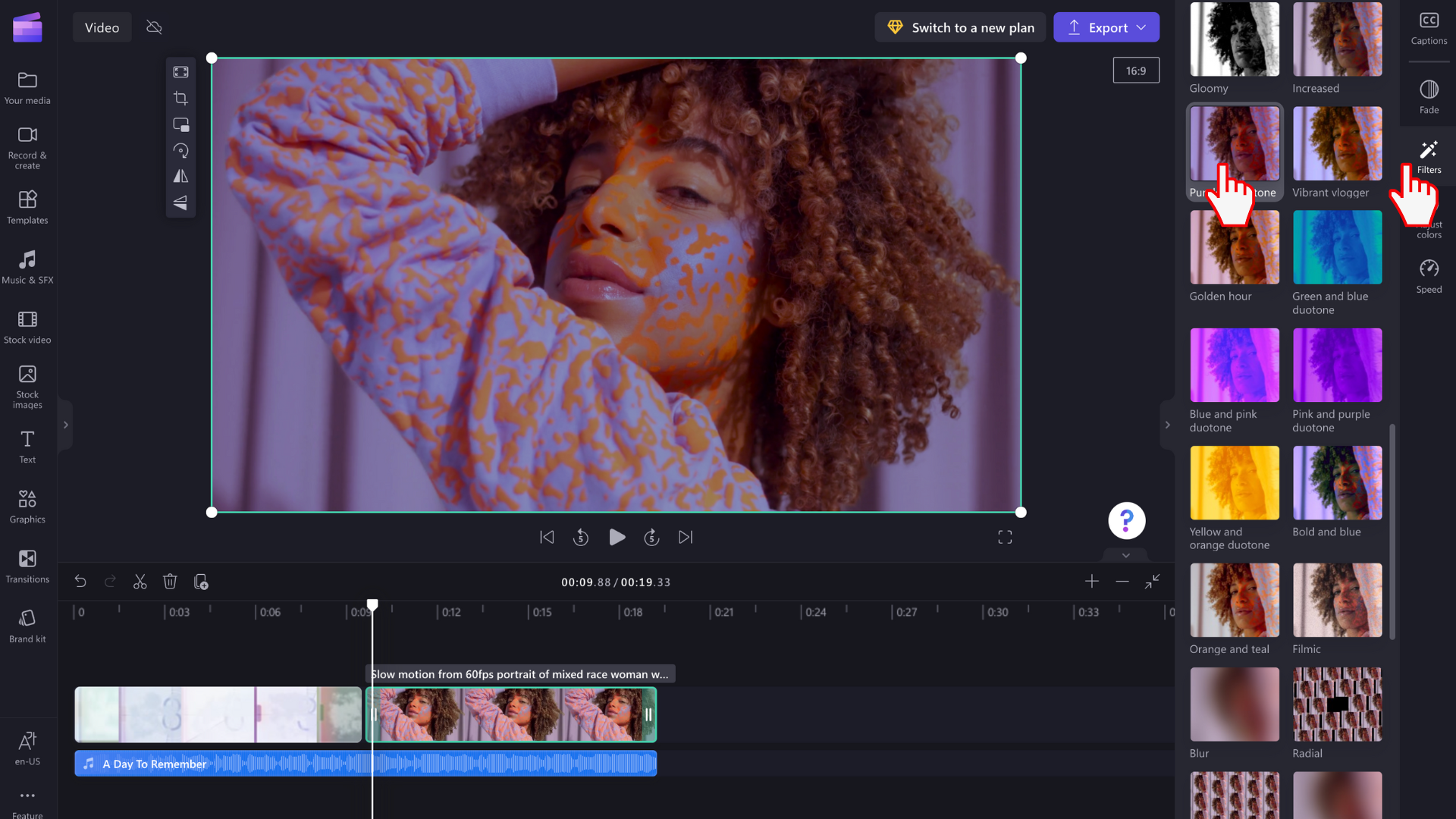Примечание: Снимки экрана в этой статье приведены из Clipchamp для личных учетных записей. Те же принципы применяются к Clipchamp для работы.
Легко сделать видео светлее или темнее, изменив экспозицию (светлость и темноту) и контрастные ползунки на вкладке "Настройка цветов" на панели свойств. Настройка экспозиции и контрастности может сделать видео более привлекательным или обеспечить его лучшее соответствие яркости других видео, с помощью которых вы его редактируете. Чтобы узнать, как это сделать, следуйте инструкциям в этом руководстве.
Настройка яркости и контрастности видео
Шаг 1. Щелкните вкладку "Настройка цветов"
Выберите видео на временной шкале, чтобы оно было выделено. Затем щелкните вкладку Настройка цветов на панели свойств. Появятся параметры коррекции цвета.
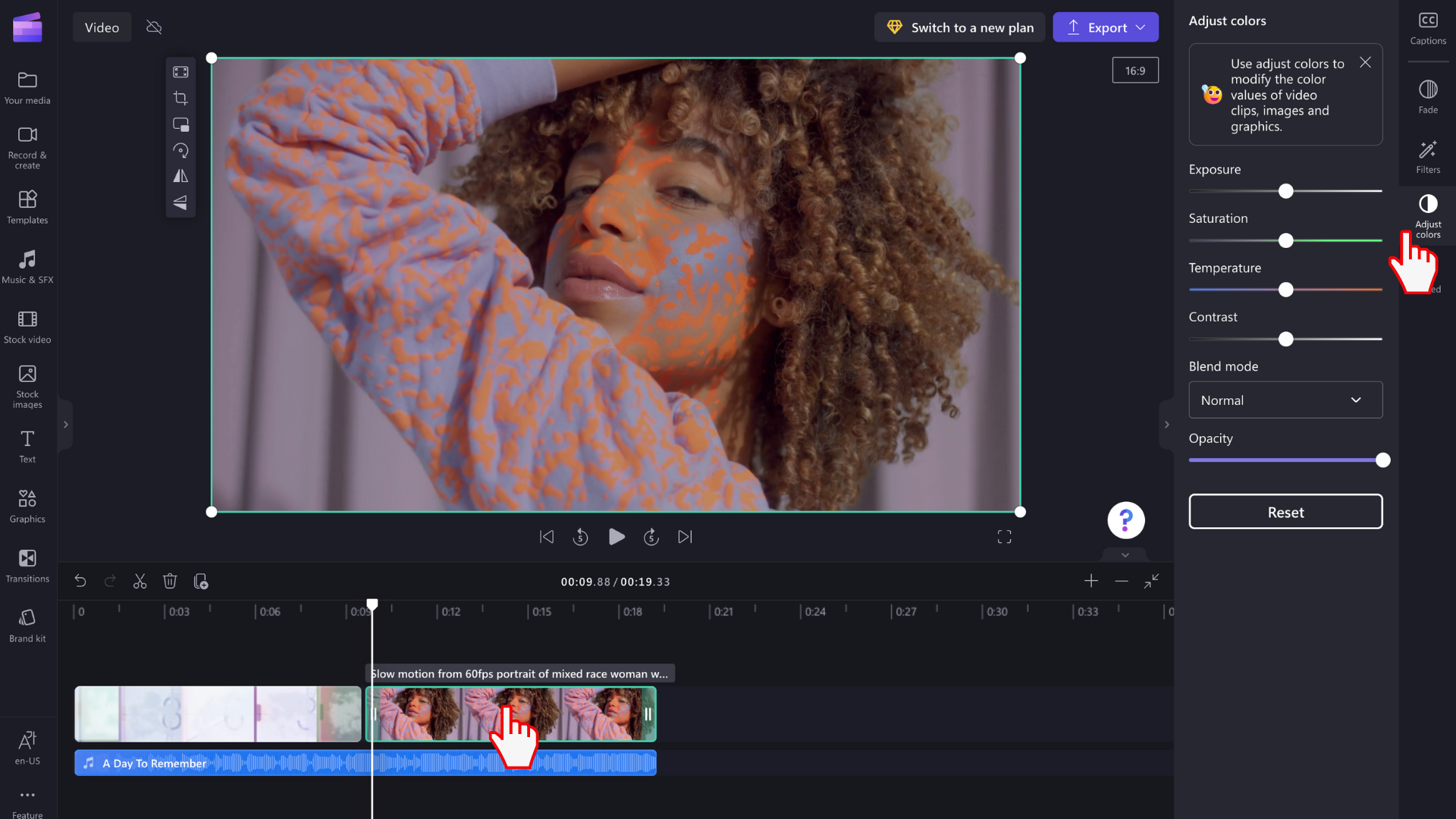
Шаг 2. Настройка цвета видео с помощью ползунков
Здесь можно изменить экспозицию, контрастность, насыщенность, температуру, прозрачность и изменить с помощью режима наложения. Чтобы сделать видео темнее или ярче, используйте параметры экспозиции и контрастности.
Чтобы сделать видео темнее, перетащите ползунок экспозиции влево или сделайте видео ярче, переместив ползунок экспозиции вправо.
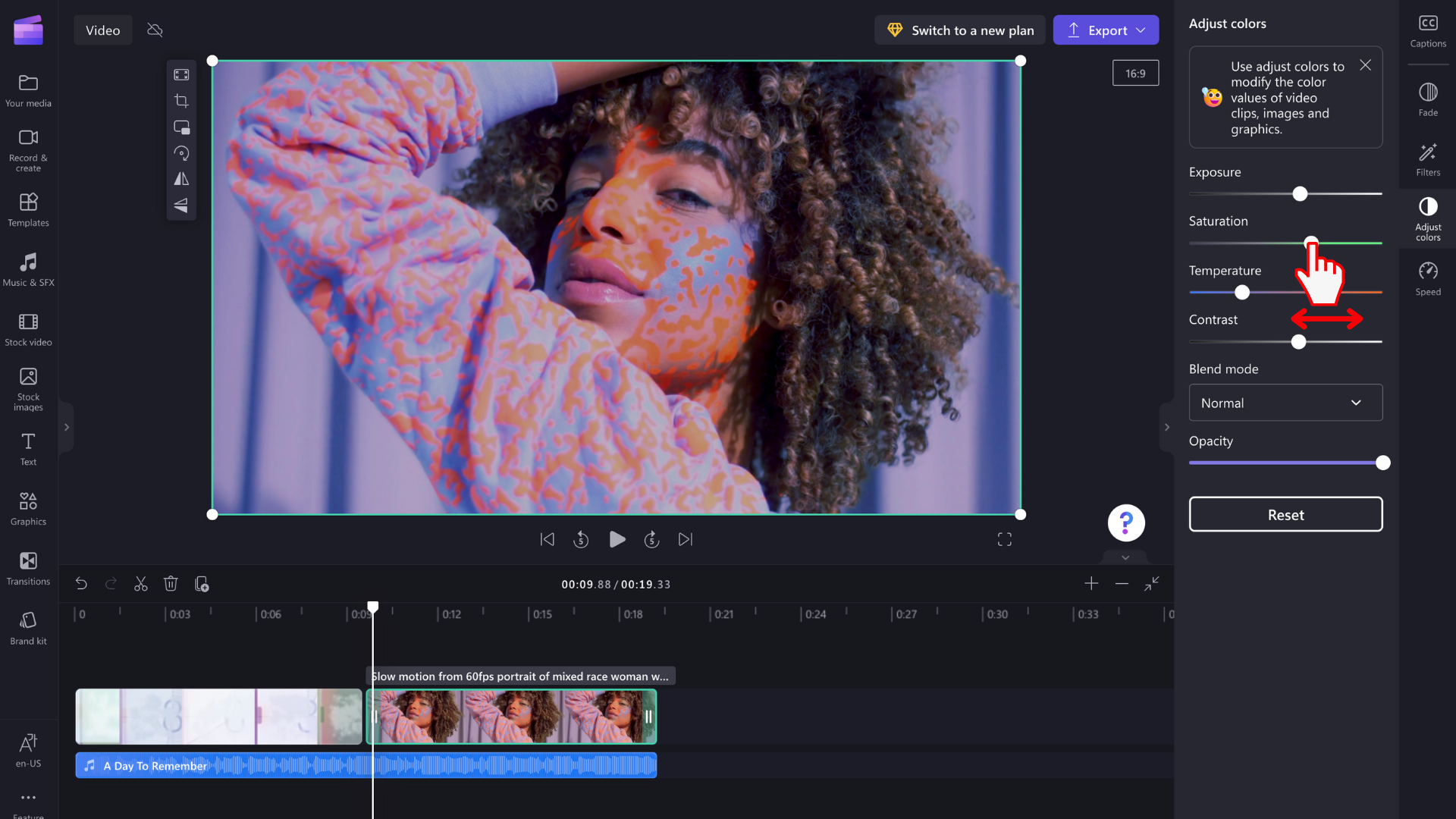
Отмена изменения яркости или контрастности
Если вы недовольны изменениями, просто нажмите кнопку сброса на вкладке "Настройка цветов". Это приведет к возврату видео в исходное состояние. Вы также можете использовать кнопки отмены и повтора на временной шкале.
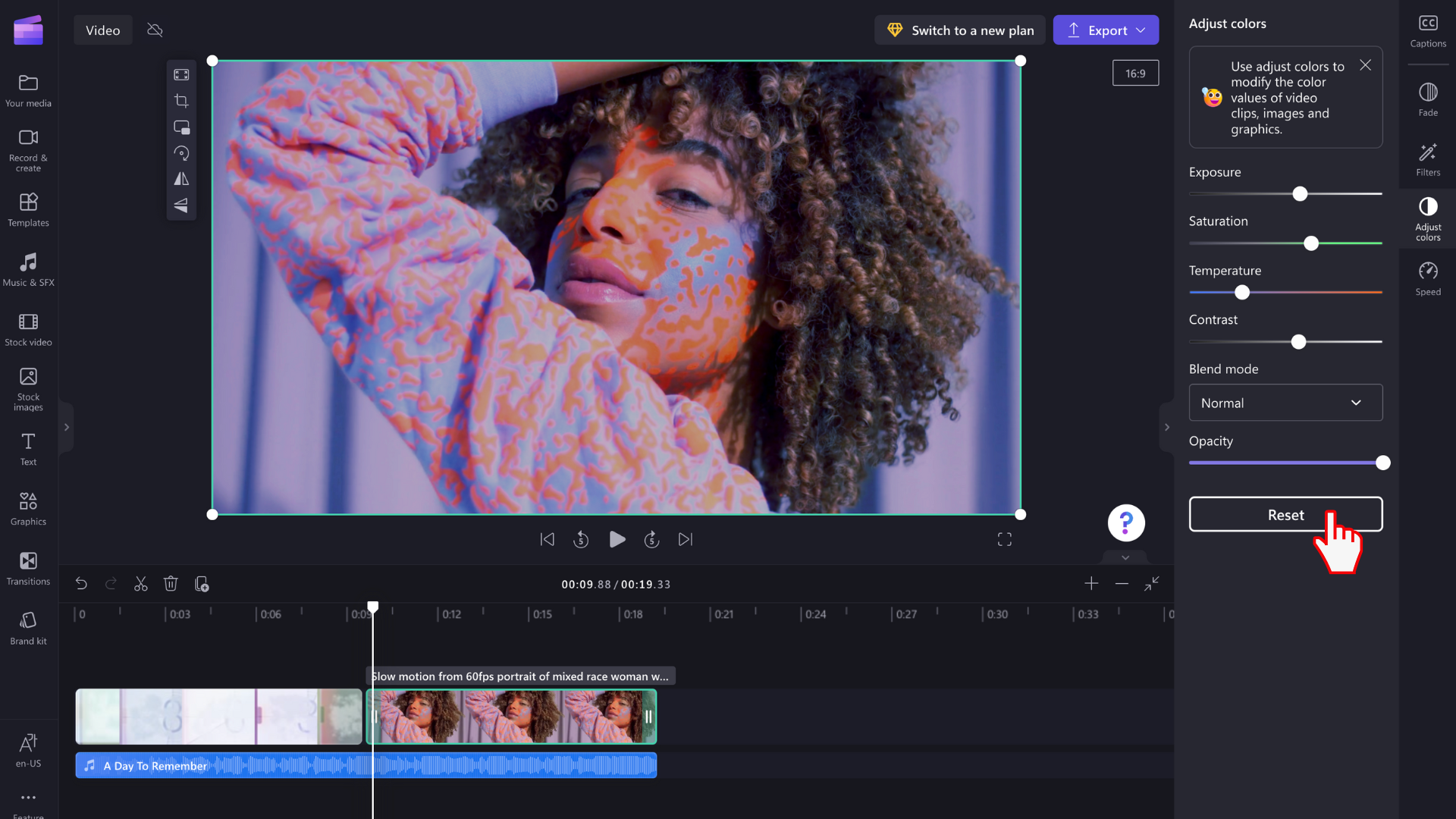
Настройка цветов видео с помощью фильтров
Если вы не хотите настраивать цвета видео вручную, выберите одну из наших предустановок фильтра, доступных на вкладке фильтры на панели свойств. Фильтры — это удобный способ быстро улучшить внешний вид видео. Дополнительные сведения см. в статье Добавление фильтров.